POWER USER
Tutorial Drum Kit Loop
Requisiti: Motif XF, USB Stick
Usare una Voice Drum Kit per i Loop audio
Una Voice di Drum Kit rappresenta la Voice perfetta per ospitare clip audio o loop che si vorrebbero associare ad una SONG o ad un PATTERN. La ragione è che si può associare un clip audio diverso ad ogni tasto e controllarlo singolarmente. Ricordare: nel Motif XF l’audio è sempre rappresentato dai campioni (samples) Il vantaggio dei campioni è che si possono comodamente accendere e spegnere con eventi di nota on/off. Questo è l’ideale in una workstation a tastiera – per il fatto che i tasti sono dei comodi interruttori on/off. Controllare i loop audio in un Drum Kit significa anche che si possono applicare utili funzioni come ALTERNATE GROUPS, RECEIVE NOTE-OFF, ed applicare un AEG (Amplitude Envelope Generator – Generatore di inviluppo dell’ampiezza) che farà suonare il campione continuativamente. Se il tasto a cui è stato associato il clip audio è stato programmato per ignorare il Note-off (come fanno la gran parte dei suoni di percussione e batteria), ed il parametro DECAY 2 TIME dell’AEG è impostato a 127 (valore massimo) questo significa che quando si preme il tasto, il clip audio inizierà la sua riproduzione e non bisognerà tenerlo premuto per fare in modo che il suono continui. Esso continuerà da solo fino a che non verrà premuto un altro tasto nel medesimo ALTERNATE GROUP. Quel tasto potrebbe essere l’inizio di un nuovo clip audio oppure potrebbe essere un tasto “silenzio” (che interrompe la riproduzione di un clip audio già in esecuzione). Un tasto “silenzio” è un tasto a cui è stata associata una waveform nulla – viene semplicemente usato nello stesso ALTERNATE GROUP come gli altri clip audio per arrestare la riproduzione.
| Un Drum AEG è diverso dal normale AEG per una Voice. L’ATTACK TIME è la velocità con la quale il livello raggiunge il massimo volume (Attack Level). Il DECAY 1 TIME è la velocità con la quale scende in volume a DECAY2 LEVEL (che è fissato a 0). Il DECAY2 TIME è la velocità con la quale il segnale arriva a zero. Per definizione tutti i suoni di percussioni alla fine raggiungono lo zero. Il DECAY TIME può essere un valore compreso tra 0 e 126, o 127 (127 che sarebbe equivalente a HOLD). Per i loop di campioni che si desidera vengano riprodotti senza soluzione di continuità, impostare il DECAY2 TIME = 127. | |
| A sinistra viene rappresentato l’AEG nel quale il “Decay2 Time” = 127. L’inviluppo continuerà a tempo indefinito, o ciò che viene considerato “HOLD.” Quando si deve suonare una clip audio lunga, questo è l’unica impostazione che permetterà di riprodurla in modo completo.
Osservare al di sotto l’attuale schermata di Drum Key Amplitude. Ci si trova in modo VOICE (la linguetta nell’angolo sinistro in alto dice sempre dove ci troviamo) si è in modo EDIT e si sta modificando una nota, C3. Il livello di uscita di questo strumento percussivo è pari a 127, e la Velocity Sensitivity (la sua capacità di suonare con più intensità quando si preme il tasto con più forza) è +0. Questo significa che la Velocity è fissa cosicché tutti gli eventi di nota-on verranno innescati a livello 127 |
La Velocity Sensitivity può essere impostata su qualunque valore compreso tra - 64 e +64. Un’impostazione di +32
| equivale ad una curva lineare. In altre parole più forte si preme il tasto e maggiore sarà il volume risultante. Un qualsiasi valore al di sopra di +32 significa che non verranno assolutamente sentiti i colpi suonati troppo piano. Con un valore prossimo a +63 solo una pressione estremamente forte innescherà il suono. I valori negativi funzionano in modo contrario di quelli positivi. Più piano viene premuto il tasto e maggiore sarà il volume del suono. I clip audio dovrebbero avere una Velocity Sensitivity = +0 in modo da essere riprodotti al massimo volume. Usare i CS (Control Sliders) della PART per controllare la loro presenza nel mix (in relazione ad altre Part o tracce). Si noterà che, per ogni singolo tasto associato ad uno strumento percussivo, ci sono anche i parametri PAN, ALTERNATE PAN e RANDOM PAN. |
Si prega di notare che unitamente ai parametri TIME e LEVEL, non c’è un ATTACK LEVEL. Questo livello viene determinato dall’audio del campione stesso. E non c’è nemmeno un DECAY 2 LEVEL che si trova in una Voice normale, perché sarebbe sempre pari a 0 per un timbro della famiglia delle percussioni… a parte quando il DECAY 2 TIME viene impostato al massimo (127/Hold), utile per clip audio (e loop di campioni). Il parametro ALTERNATE GROUP (discusso più avanti) ci mette a disposizione un metodo per fermare la riproduzione di una clip audio.
L’attivazione (triggering) dell’audio attraverso eventi MIDI di nota-on apre da adito a molte possibilità creative. Con la pressione dei tasti possono essere facilmente realizzati effetti tipo balbuzie sfrenata. E ragionate su questo aspetto: quando si definisce un drum kit per le clip audio/loop, si hanno 73 differenti note sulle quali è possibile collocare l’audio. Attivare o disattivare una traccia è facile, o manualmente attraverso la tastiera, un controller oppure in modo automatico con il sequencer. Le Voices Drum mettono a disposizione 73 tasti a cui associare l’audio, mentre una Voice normale ne ha 128. Ogni tasto può contenere fino a 6 minuti e 20 secondi di audio stereofonico… fino al massimo di un campione da 1GB di RAM.
Informazioni sui dati forniti
Incluso in questo articolo c’è un esempio di come è stato utilizzato un Drum Kit per ospitare diverse clip audio.
I dati sono stati effettivamente ricampionati dai dati dei Pattern interni. La cosa fondamentale da riconoscere è che si può ottenere l’equivalenza assoluta del suono tra i dati originali e il ricampionamento – in realtà lo si può anche migliorare. Il mondo del campionamento digitale, apre un sacco di possibilità. Il vantaggio di questo tipo di creazione con i loop lo si può apprezzare in termini di conservazione della polifonia. È possibile ricampionare la Pattern Section in tutto o in parte, e creare delle combinazioni uniche di dati. Si prega di seguire questo tutorial per ottenere una comprensione completa di come tutto questo funziona nel suo insieme.
Effettuare un backup in formato .ALL dei propri dati prima di caricare il file tutorial! I dati forniti sovrascriveranno le informazioni interne del banco USER. Se si fa un backup di tutti i propri dati, sarà possibile facilmente ripristinarli, dopo aver completato questa sessione tutorial. (fare un backup prima per non piangere poi!)
Caricare il file di dati ALL: LOOP KIT Tutorial.n3.X3A
Drum Kit User: richiamare il Drum Kit USER: UDR: 001(A01) Loop Kit <C3-C4>
| Ci sono otto loop audio assegnati ai tasti bianchi dal Do centrale (Do3) fino al Do4. Ogni clip audio, come vedremo, è impostato per suonare senza soluzione di continuità. È possibile fermare la riproduzione della clip audio nei due modi seguenti: 1. Far iniziare un altro loop audio premendo un qualsiasi tasto bianco compreso tra Do3 e Do4 2. Premere un qualsiasi tasto nero compreso tra Do#3 e La#3. Questo sistema funziona perché tutte le note comprese tra Do3 e Do4 sono state assegnate al medesimo ALTERNATE GROUP. Un Alternate Group (ogni Drum kit ne ha fino a 127) consente ad un qualsiasi suono assegnato al Group di annullare la riproduzione di un qualsiasi altro suono assegnato allo stesso Group. Forse l’esempio del HiHat aperto e chiuso suona più familiare. Assegnando HiHat chiuso, al pedale ed aperto allo stesso Alternate Group, suonandone uno si impedirà agli altri di suonare. |
| In questo caso tutte le note comprese tra Do3 e Do4 sono assegnate all’Alternate Group #3. Ogni tasto bianco contiene una clip audio; ogni tasto nero è assegnato ad una waveform vuota (silenzio) ed agisce come un tasto di ‘stop’. (vedasi figura a fianco)
L’ASSIGN MODE è impostato su “single”. Questo è importante affinché l’istanza del loop assegnata a questo tasto venga riprodotta una volta sola. Se l’ASSIGN MODE fosse impostato su “multi” più pressioni del tasto farebbero riprodurre più versioni della clip audio.
RECEIVE NOTE OFF, come descritto nell’articolo “Drum Track Construction Tools” è quel parametro che consente la riproduzione del suono (audio clip in questo caso) senza dover tener abbassato il tasto. Questo è ciò che distingue i suoni di batteria e percussione dai suoni musicali “normali”. | |
| In un suono musicale “normale” si tiene abbassato il tasto fino a che non si desidera che il suono si fermi e quando lo si lascia andare, viene inviato il KEY OFF ed il suono si sposta immediatamente al parametro RELEASE dell’Inviluppo. Con i suoni di batteria non è necessario tenere abbassato il tasto. Piuttosto si desidera che l’intero inviluppo Drum (AEG) faccia il suo corso senza dover tenere il proprio dito sul tasto – perché, oltre a tutto, l’AEG (Amplitude Envelope Generator) è impostato in modo tale che il Decay2 Time sia pari a 127 (HOLD).
Ognuna delle clip audio (loops) vengono indirizzate all’INSERT EFFECT OUTPUT = INSERTION EFFECT A, il quale è stati impostato su VCM COMPRESSOR 376 |
Navigando verso la schermata [EDIT] > [COMMON EDIT] > [F6] EFFECT, è possibile vedere il routing attraverso gli effetti di ogni suono di batteria.
Diversamente da quando ci si trova in modo KEY-Edit, qui l’informazione sullo schermo non viene aggiornata automaticamente. Evidenziare KEY OUT (angolo superiore sinistro) tenere [SF6] KBD e toccare il tasto per selezionare l’informazione relativa al suo routing.
A sinistra è possibile vedere il KEY OUT per la nota “C3”. È indirizzata verso INS A > Cmp: VCM Compressor 376.
Se si segue la linea di colore viola si vedrà che c’è la possibilità di instradare l’uscita degli INSERTION EFFECTS verso i System Effects attraverso lo “Insertion Reverb Send” e/o lo “Insertion Chorus Send”. Per ognuno dei due System Effects c’è anche una quantità di mandata “Chorus To Reverb”, come pure una quantità di ritorno e controlli della posizione Panoramica.
È possibile indirizzare un Drum Key (tasto assegnato ad un timbro percussivo – ndt), post (dopo) l’Insertion Effect, ai System Effects che sono stati associati al Drum Kit. Tale modifica, verrà mantenuta anche quando il Kit viene inserito in un setup MIXING. In altre parole, se in modo VOICE nessun Drum Key è stato indirizzato all’effetto Reverb o Chorus, non sarà in grado di avere l’effetto reverb chorus quando in un setup MIXING si aumenta la mandata effetto per il Drum KIT. In questo modo, un elemento della batteria potrebbe non essere riverberato, mentre un altro esserne completamente avvolto. Tipicamente, un suono di grancassa è asciutto (non ha riverbero) mentre un rullante è bagnato (riverberato).
Se si desidera aggiungere riverbero ai loop delle clip audio si dovrà aumentare la “INSERTION REV SEND” e il SEND proprio alla sinistra del processore di REVERB. Si possono fare esperimenti indirizzando un Drum Key ai vari effetti. Poi, diamo un’occhiata veloce ai Controller ed all’assegnazione dei Controller. Provare a impostare questa funzione:
· Premere [F4] CTRL SET (Control Set)
| In questa schermata è possibile assegnare diversi controller fisici per modificare il suono in tempo reale. Si vedrà che è possibile assegnare i controller fisici ad i parametri di un determinato INSERT EFFECT, al Volume globale ed alle quantità di Send (mandata – ndt) per Reverb/Chorus. Per avere maggiori informazioni sui parametri disponibili per le tipologie di effetto, si prega di consultare il libretto Data List. Qui a sinistra, il CONTROL SET 1 è impostato in modo tale che la Modulation Wheel (rotella di modulazione – ndt) controlli il VOLUME ed il DEPTH (profondità – ndt) sia impostato a -32. Come mostra il grafico, quando si alza la Modulation Wheel verrà diminuito l’OUTPUT – le clip audio andranno in dissolvenza. Questa Drum Kit Voice può essere usata da sola per riprodurre i propri loop. È in grado di contenere fino a 73 note con clip audio – ogni nota, come vedremo, può contenere più clip. Ed inoltre, come vedremo, può essere utilizzata in un MIXING oppure in una PERFORMANCE con altre Voices. |
Come sono stati preparati i dati:
Andare in modo PATTERN e richiamare il PATTERN 01 “Cool Funk”. Le otto audio clip sono state re-sampled (ricampionate – ndt) direttamente dal sequencer di Motif XF.
| Naturalmente, si possono generare i propri loop in molti altri modi. Per esempio, in un altro esempio verrà mostrato come importare (load) un campione all’interno di un Drum Kit. Ma per questo primo esempio, le otto sezioni A-H, sono state RESAMPLED direttamente in RAM. Poi le Waveforms sono state assegnate ai tasti INITIALIZED (inizializzati) all’interno di un Drum Kit.
È possibile vedere che alla PART 16 di questo Pattern è stato assegnato l’User Kit “Loop Kit <C3-C4>”. Se si seleziona la Track [16] è possibile suonare manualmente le varie SECTIONS (del Pattern – ndr).
Si può effettivamente suonare a questo PATTERN, senza mai premere il tasto PLAY. Selezionare Track [16], premere “C3” e suonerà la Section [A]. È quindi possibile passare alla Traccia [15] con un suono d’organo <First 3w/Perc>. |
Questo primo esempio è stato volutamente mantenuto semplice per puro scopo di dimostrazione. Ma come si può immaginare è possibile ricampionare le tracce come si desidera ... anche tutte le 16 tracce in una sola clip audio. È possibile ricampionare solo le PARTS che notoriamente utilizzano molta polifonia... immaginiamo di avere un grande ensemble d’archi, ottoni, una timbrica orchestrale e ci si rende conto che questa sta per mettere in crisi la polifonia a 128 note. Ricampionando solo solo quelle tracce è possibile ridurre quel suono affamato di polifonia ad un solo evento di nota-on. Questò rappresenta l’equivalente del sub-mixing (creare un mix all’interno di un mix) – solo che questa volta lo scopo è quello di ridurre il carico sulla polifonia. Sapere come e quando ricampionare significa che non ci si troverà mai a corto di polifonia. Inoltre, libererà le tracce per registrazioni supplementari (un vantaggio).
· Selezionare PART [16]
· Premere MIXING
· Attivare l’INS FX Switch (VCM Compressor) sulla PART 16
| Inserendo un segno di spunta rosso in “Ins FX Sw” nel box per la Track 16 (cerchiata in rosso) stiamo richiamando il VCM Compressor che è stato assegnato al Drum Kit in modalità VOICE. Ricordare che una qualsiasi delle otto PARTS di un MIXING può richiamare i propri Insertion Effects del modo Voice.
Per coloro che si preoccupano se i loro campioni avranno un volume sufficientemente elevato… si sente che anche senza il Compressor il livello originale del PATTERN nel clip audio è sostanzialmente ben equilibrato… anche se il Volume è stato impostato solo a 100. Inserendo in una Voice un user sample (campione utente – ndt) – in questo caso una Drum Kit Voice – per l’audio si hanno a disposizione gli stessi parametri della Voice che lo “vestiranno elegantemente” e non lo faranno affatto sfigurare a confronto dei suoni interni. |
Quando viene inserito l’INSERTION EFFECT al campione viene aggiunta un po’ di spinta extra. Il compressore non è altro che un amplificatore di livellamento che aggiunge “presenza” alla sorgente audio. Si prega di vedere l’articolo Power User VCM COMPRESSOR 376 nella sezione SUPPORT di Motifator.com per maggiori informazioni sulla Compression (compressione – ndt).
Mettere a confronto le clip audio con e senza l’INSERTION EFFECT. Si, il compressore la fa sembrare leggermente più forte, ma ciò che si desidera è allenare il proprio orecchio a sentire che ha pure una spinta ben precisa. Dopo che Dopo aver attivato il segno di spunta rosso sulla PART 16, è possibile fare un confronto A/B il tra il segnale e quello senza compressore, utilizzando l'apposito Pulsante [INSERTION EFFECT BYPASS] sul pannello frontale. Compressori cambiano l'impronta volume del suono – aumentando il suo ‘peso’ apparente (significato).
Si possono suonare a mano le clip audio semplicemente suonando (trigger – ndr) un evento di nota-on per la PART 16. È possibile confrontarlo con l’intera PATTERN Section
C3 = Section A G3 = Section E
D3 = Section B A3 = Section F
E3 = Section C B3 = Section G
F3 = Section D C4 = Section H
RESAMPLE SETUP (impostazione per il ricampionamento – ndt) Come è stato fatto:
Dal modo PATTERN
· Premere [INTEGRATED SAMPLING]
Si arriva alla schermata di Sample Setup. Questa è considerata la schermata “casa base” durante il campionamento. Da qui è possibile muoversi verso la schermata di EDIT o per eseguire un JOB, o per guardare le assegnazioni del KEYBANK, o anche andare alla schermata di RECORD (sample). Si prega di vedere l’articolo su “Sampling Basics” per i dettagli. L’unico parametro che è possibile selezionare nella schermata di Sample Select è la forma d'onda di destinazione. Una forma d’onda vuota non avrà un numero, bensì trattini al posto del nome, ad esempio: Waveform 0010: ------------
· Selezionare una Waveform vuota
· Premere [F6] REC
A questo punto si arriva alla schermata di Sample Record. Qui si impostano i parametri SAMPLE SOURCE e SAMPLE DESTINATION.
| Sample Source Recording Type = sample Input Source = resample Stereo/Mono = stereo Record Next = off
Frequency = 44.1kHz | Sample Destination Waveform Keybank = C3 Track = <pick any track> for this example: [01]
In questo esempio verrà usata la traccia 1 per illustrare come ogni traccia può essere utilizzata anche se attualmente contiene dati |
Impostando Recording Type su “Sample” verrà creato un campione, ma non un evento MIDI di note-on per attivare la riproduzione. Quando viene creato il campione verrà semplicemente aggiunto alle forme d’onda dei campioni disponibili nella lista delle USER Waveform. Il piano è quello di inserire il campione in un DRUM KIT. Bisogna ricordare che inserendolo in una Drum Kit Voice si ottiene il vantaggio di avere a disposizione tutti i parametri della modalità VOICE. E, come detto, ci sono strumenti specifici della Drum Kit Voice che sono perfetti per gestire una clip audio.
In alternativa, è possibile impostare il Recording Type (tipo di registrazione – ndt) su “sample+note”. Il “sample+note” non non crea solamente il sample (campione – ndt), che viene aggiunto all’elenco delle Waveform, ma crea anche un evento di NOTE-ON che va ad attivare in automatico la riproduzione del clip audio. Attenzione, non si sta registrando l’audio in una traccia. Si sta inserendo dell’audio in una sample Voice (Voice basata su campione – ndt) che per suonare richiede quindi un evento di note-on (come tutti i samples della XF). L’Integrated Sampling Sequencer creerà automaticamente un evento di note-on che si basa proprio sulla misura di PUNCH IN e con un decorso (Gate Time), che durerà fino al punto di PUNCH OUT. Tuttavia, per lo scopo del tutorial NON è questo ciò che si vuole fare – ma se ne parla comunque perché apre la porta ad un mondo di possibilità che si potrebbe voler esplorare in un altro momento. L’uso del “sample+note” genera dati MIDI – per questo tutorial interessa solo creare dati audio – che ci verranno riuniti in una Drum Kit Voice. Non si vogliono generare dati di NOTE-ON (soprattutto se tutte le 16 tracce sono piene). Il resampling (ricampionamento – ndt) può essere effettuato anche se tutte le 16 tracce contengono dati, se e solo se si imposta il RECORDING TYPE = ‘sample’ (mai “sample+note”). Se si utilizza il modo “sample+note” è necessario dedicare un traccia per i dati MIDI creati e la nuova USER Sample Voice.
Poiché ci si trova in Sequencer Mode (Pattern) viene proposta come destinazione una TRACK. Se (e solo se) si sta campionando in modo VOICE o PERFORMANCE sarà possibile campionare direttamente all’interno di un Drum Kit. Questo sarebbe l’ideale se si dovesse campionare da una sorgente come un riproduttore CD oppure un apparecchio MP3 (questo aspetto verrà affrontato in seguito).
· Premere [F6] Standby
La parte superiore del display visualizzerà Waveform, Track e Measure target (forma d’onda, traccia e misura di destinazione – ndt). Le impostazioni effetuate in questa sede nella schermata di STANDBY sono le seguenti:
Record Monitor – questo è il volume di ascolto e non influenza il livello di registrazione. Impostarlo a piacimento.
Record Gain – questo è il controllo del guadagno per aumentare o diminuire il livello audio del re-sample. È determinante per la registrazione. Le impostazioni sono -12dB, -6dB, 0dB, +6 dB e +12 dB. L’obiettivo è quello di riuscire a leggere bene il contatore in basso a destra. Si prega di notare che tale strumento di misura non ha una suddivisione simile a quella di un righello. I valori sono in realtà maggiormente vicini gli uni agli altri (più ravvicinati) mano a mano ci si avvicina alla parte superiore dello strumento. Si desidera che il misuratore sia in movimento. Il livello è troppo elevato se l’indice dello strumento non si abbassa – finché questo si muove e non si percepisce clipping (distorsione – ndr) è più probabile vada bene. Utilizzare sia i gli occhi che le orecchie. (crederere alle proprie orecchie). Ricordare pure che sul mixer di Motif XF i singoli CS (Control Sliders) influenzano anche il livello complessivo dei misuratori. Creare un buon equilibrio musicale (mix) e quindi utilizzare il parametro Record Gain per finalizzare il livello generale. (A proposito – il fader principale del Volume NON HA EFFETTO sul livello di registrazione. Perché, ci si chiederà? Perché ricampionamento viene fatto in dominio digitale e il principale potenziometro a slitta del Volume è decisamente analogico) Riprodurre la SEZIONE [A] – impostare il Record Gain.
| Key - C3, Do centrale sulla tastiera Yamaha. Trigger Mode – Impostarlo su Measure. L’impostazione su Measure consentirà di programmare un punto automatico di Punch in e Punch out Punch In/Out – impostare questo per iniziare a misura 001 e terminare al massimo possibile impostarlo. Il punto OUT verrà determinato dalla Lenght (lunghezza – ndt) della Section (sezione – ndt) corrente... se la sezione è lunga 002 misure, il Punch In/Out sarà 001-003. Lo OUT Point è sempre all'inizio della misura successiva. Ora ci sono le condizioni per armare il campionatore. Assicurarsi di essere in posizione TOP del Pattern (la misura viene mostrata in alto a destra). |
· Premere [F5] Start
| Il sampler si predispone al campionamento ed apparirà “WAITING”. È in attesa che il sequencer venga fatto partire – a quel punto inizieranno sia la riproduzione che il campionamento. · Premere il pulsante PLAY sul trasporto di Motif XF per far iniziare la riproduzione ed il campionamento La waveform verrà disegnata mano a mano che viene campionata e si fermerà STOP automaticamente al punto di punch out. Verrà visualizzato “FINISHED”. · Premere il pulsante [SF1] AUDITION per assicurarsi di aver registrato il segnale audio. La riproduzione sarà ad un livello leggermente più basso della SOURCE (sorgente – ndt) in particolare se si è impostato il RECORD MONITOR a 127. Questo è il nient’altro che il risultato di ascoltare la riproduzione del campione e non più la sorgente. |
Se si è registrato il campione con un livello appropriato, questo andrà bene.
· Premere [ENTER] per fix (confermare l’inserimento – ndt)
In questo contesto “Fix” significa inserire il campione nella lista della USER SAMPLE WAVEFORM (per conservarlo). Se si è soddisfatti del campione (non c’è distorsione e si è sicuri che il livello di registrazione sia stato massimizzato senza clipping) quindi premere ENTER.
In seguito ritornare alla schermata principale [PATTERN] ed osservare come sono state effettuate le assegnazioni. L’Integrated Sampling Sequencer, nella Track 1, ha temporaneamente associato la WAVEFORM 0010 al MIX. In questo modo è possibile accedere alla suddetta waveform dall’interno del PATTERN.
· Premere MIXING
Si vedrà che viene selezionato “SP” uno User Sample VOICE BANK speciale ed alla MIXING PART viene assegnato un Voice NUMBER “xxx”. Tuttavia, per questo tutorial, alla fine la sample waveform verrà inserita in un DRUM KIT, di conseeguenza non bisogna preoccuparsi che venga assegnata in modo permanente al MIX.
Comprendere questo concetto è molto importante. Dal momento che l’obiettivo è associare le otto clip audio al DRUM KIT – non c’è bisogno di assegnare a questo setup MIXING la User Sample Voice “SP-xxx”. Per aggiornare il mix (riportarlo allo stato precedente il ricampionamento): premere [PATTERN] per ritornare alla schermata principale.
· Premere il pulsante [PROGRAM] (pannello frontale in altro a destra)
· Premere un pulsante compreso tra [1] e [16] che richiamerà questo PATTERN.
Ad esempio, se si sta usando il PATTERN 01 si dovrebbe premere il pulsante [1] mentre il led [PROGRAM] è acceso. I numeri dei pattern corrispondono a [A][1] ~ [D][16].
Questa operazione riassegnerà nel MIX le Voices originali alle loro rispettive PARTS. La Voice “SP:xxx” esiste ancora; semplicemente non è associata ad una TRACK (si prega di ricordare che si sta associando la Voice “SP:xxx” ad una DRUM Kit Voice).
Il motivo per cui tutto questo è difficoltoso (ed importante) è perché il campionamento non è ancora terminato – bisogna ricampionare le altre sette Sections (sezioni – ndt). Si sta solo prendendo temporaneamente in prestito una Track per ospitare le waveforms fino a che non viene costruito il Drum Kit. Questa operazione può risultare complessa se tutte le 16 Tracks contengono dati e non si vuole modificare in modo permanente la VOICE che viene assegnata alla traccia presa in prestito. Si prega di ricordare che il ricampionamento può essere effettuato anche se si dispone di dati su tutte le 16 Tracks! Si sta creando soltanto un campione audio – non nuovi dati MIDI.
Si sta per aggiungere semplicemente la clip audio alla lista di USER WAVEFORMS e quando campionamento sarà terminato, sarà possibile costruire il DRUM KIT con tali Waveforms (forme d’onda – ndt). I dati MIDI sulla traccia rimangono invariati – vogliamo solo usare l'audio - questo è il motivo registrazione selezionata TYPE = "CAMPIONE". No nuovi dati MIDI creato; solo il clip audio.
· Premere il pulsante [TRACK] (Track Select) e poi selezionare la SECTION successiva, (Section [B])
· Ritornare a [INTEGRATED SAMPLING]
· Nella schermata di Sample Select dirigersi sulla waveform successiva (ad esempio, Waveform -----------)
· Premere [F6] REC
· Premere [F6] STANDBY (assicurarsi che la misura di Punch Out sia impostata sul valore massimo)
· Premere [F5] START
· Premere PLAY on the XF transport to begin playback and sampling
· Premere [ENTER] per confermare
· Premere [PATTERN]
· Premere [PROGRAM]
Premere i pulsanti [1]- [16] che richiameranno questo PATTERN – e ripristineranno il MIX originale degli strumenti.
A turno ripetere le operazioni per ogni Section.
Waveforms nella DRUM KIT VOICE
Una volta che sono stati ricampionati dal sequencer i dati della Pattern Section nelle otto USER SAMPLE Waveforms, in seguito sono state associate ad otto note di un USER DRUM KIT. Tale operazione è stata fatta richiamando un USER DRUM 001 (A01) e inizializzando un’ottava di tasti (13 in totale) C3~C4 (Do3~Do4 – ndt). Otto tasti contengono le clip audio (loops) mentre cinque tasti agiscono come pulsanti OFF (utilizzati per arrestare la riproduzione dei loops – ndr). Richiamare l’USER DRUM 001 (A01)
· Premere [JOB]
· Premere [F1] INIT
Appare la finestra a comparsa “VOICE Job – Initialize”. Deselezionare la casella che dice “ALL PARAMETERS” (a meno che non si desideri farlo per tutte le 73 note). In questo caso sono stati selezionati i singoli tasti da inizializzare. Fondamentalmente l’inizializzazione non fa altro che riportare la Voice ad un suono di batteria predefinito. In una Voice normale quando si esegue il Job Initialize, ad un Element viene associata una forma d’onda di pianoforte. Nel caso specifico (della User Drum Voice – ndr) il Job Initialize associerà al tasto un timbro di rullante – tutti gli altri parametri vengono riportati ad una condizione neutra (sulla quale però è possibile lavorare).
A loro volta sono stati inizializzate le note C3, C#3, D3, D#3, E3, F3, F#3, G3, G#3, A3, A#3, B3 e C4 (Do3, Do#3, Re3, Re#3, Mi3, Fa3, Fa#3, Sol3, Sol#3, La3, La#3, Si3 e Do4 – ndt).
Ogni KEY (tasto – ndt) è stato editato come si vede all’inizio dell’articolo, assegnando la USER Bank Waveform al KEY in questione e modificando i parametri della pagina Oscillator e Amplitude Envelope affinché rispondano come si desidera per le audio clip. Le assegnazioni Alternate Group consentono di sostituire immediatamente una audio clip con un’altra senza dover dover far suonare più clip contemporaneamente (il che può essere interessante ma richiede una sincronizzazione molto accurata). All’Alternate Group sono state assegnate anche delle waveforms vuote affinché agiscano come interruttori OFF ( per arrestare la riproduzione dei loops – ndr).
Campionatori e ispirazione musicale - ragionare fuori dagli schemi!
Questo tipo di Key trigger programming (programmazione dei tasti come interruttori – ndt), viene effettuata con i drum kits eletronici Yamaha DTX, con i quali si può anche campionare – dove – come si può immaginare – il batterista non ha alcun controllo sulla durata ma può solo innescare un evento di note-on. Se suona un kit di batteria elettronica innescando loop di clip audio, è necessario associare ad un drum PAD per terminare la riproduzione degli stessi. Negli anni ho lavorato a lungo con un mago della batteria Tony Verderosa su questa tipologia di triggering. Il motivo principale è che Motif XF al suo interno ha un campionatore e non solo un registratore audio digitale (Yamaha sa che cos’è un registratore lineare, fidatevi, ed anche noi) però un campionatore è è semplicemente uno strumento musicale estremamente creativo quando si tratta di aggiungere nuove dimensioni ed emozionanti sonorità esterne alle proprie composizioni.
Il presente tutorial, in termini di utilizzo, è particolarmente approfondito. Nulla obbliga a fare pedissequamente quanto qui esemplificato. Lasciare che la propria immaginazione corra liberamente. È un campionatore dopotutto e spetta all’utilizzatore sapere cosa campionare e triggerare. Si prega di visitare http://www.tonyverderosa.com e visionare i video clip che si trovano all’interno del sito (accessibile solo per gli utenti d’oltreoceano – ndt) Forse avete già visto il suo spot pubblicitario per Twix. Fondamentalmente Tony possiede un kit ibrido (in parte acustico, in parte elettronico Yamaha) che triggera i campioni con i pads. Alcuni sono suoni di batteria e percussioni tradizionali, ma altri sono suoni di voci, tastiera ed altro ancora. Tutto ciò che suona Tony viene fatto senza sequencer!!! È tutto suonato dal vivo. Il kit DTXtreme III offre suoni a livello del Motif e un complesso di funzioni/caratteristiche tra cui il campionatore – così molto di quanto si vede è possibile farlo con Motif XF… naturalmente non si consiglia di percuotere la tastiera con le bacchette!
All'interno di un Drum Kit è possibile essere creativi:
Ad esempio: è possibile posizionare diverse clip esempio sullo stesso Keybank poi modificarle in modo che ognuna non venga triggerata al massimo della velocity (VEL SENS = +0), ma solo ad una specifica velocity di Note-On. Cioè, potrebbe essere che un groove suoni quando si preme il tasto (o si invia un evento di nota – ndr) con una velocity compresa tra 001 – 060, un groove completamente diverso quando si preme il tasto con una velocity compresa tra 060 - 119 ed un groove ancora diverso quando si preme il tasto con una velocity compresa tra 120 - 127. In questo modo inviando un evento di note-on con diverse intensità richiamerà un diverso groove. Questo si ottiene spostando (includendo – ndr) le waveform nello stesso KEYBANK, successivamente modificando l’estensione della velocity di ognuna affinché rispondano ad una determinata velocity.
| A sinistra vengono visualizzati tre campionamenti stereo impostati ad una singola waveform, ognuna delle quali è stata programmata per rispondere ad una estensione di velocity diverso. Successivamente quando sono state posizionate all’interno di una Voice Drum Kit l’Amplitude Velocity Sensitivity è stata impostata su +0 cosicché ognuna suonerà a pieno volume ma suonerà solo quando la rispettiva estensione di velocity viene triggerata. Provare.
Richiamare l’USER DRUM KIT UDR; 002(A02) “Velocity 3-way C3”
Assegnato al “C” centrale c’è una Waveform che contiene tre Keybank sovrapposti, impostati come nella figura a sinistra. Se si tocca il tasto delicatamente (velocity 001 – 060) si otterrà il groove di base. Se si imprime al tasto maggiore velocity (061 – 120) allo stesso groove verrà aggiunta una linea di basso synth. Premendo forte il tasto (121 – 127) si otterrà il loop di fill-in. |
Il concetto qui è che in un Keybank si possono sovrapporre più campioni. Lo si può fare nell’INTEGRATED SAMPLING – in un Keybank se ne possono copiare/muovere fino a 128. Poi, nella schermata di SAMPLE SELECT si può premere [F5] KEYBANK per passare alla schermata pop-up di KEYBANK SELECT. È possibile evidenziare un campione, poi premere [EDIT]. Le corrispondenti informazioni saranno ora nel Buffer di Edit. Impostare i parametri per l’estensione di Velocity nella schermata [F1] TRIM.
| Visualizzato a sinistra c’è il terzo campione stereo (il fill-in) e come è stato programmato per rispondere solo quando le velocity superano 120. Quando si sovrappongono i campioni, come in questo esempio, bisogna rendersi conto che in un Keybank solo due campioni possono suonare contemporaneamente (solo uno se si tratta di un campione stereofonico). Tuttavia, assegnando ad ogni campione una gamma unica di velocity, possiamo ottenere che ogni campione suoni solo quando il tasto viene abbassato entro quella determinata gamma. Inoltre, in questa Voice d’esempio, la Mod Wheel (rotella di modulazione – ndt) è stata programmata appositamente sia per effettuare una dissolvenza sul loop che per aggiungere riverbero mentre il loop svanisce. (Solo per dare un'idea di come si può essere creativi). |
Se necessario, alla nota C#3 (bongo) è stato assegnato il tasto “STOP”. Questo è un esempio veloce.
Su un tasto (di campioni – ndr) se ne possono sovrapporre molti di più (fino al limite della gamma di velocità), soprattutto se si intende utilizzare il sequencer o arpeggiatore per attivare la riproduzione – in quanto a mano è abbastanza difficile trasmettere valori precisi.
È possibile creare un arpeggio speciale o una sequenza che, in momenti specifici, attiva note-on con precise velocity. Pensarci bene ... in una Voice di drum kit sono a disposizione fino a 73 tasti.
Espandere il proprio Motif XF con Memorie Flash da 512MB, 1024MB, 1536MB o 2048MB. Sono oltre 200 minuti di audio stereofonico ad altissima risoluzione. In una Voice ci sono 127 velocity utilizzabili, 001-127; ciascuna clip audio può essere composta da un breve frammento percussivo fino ad una composizione lunga fino a 6 minuti e 20 secondi. Una Memoria Flash può contenere fino a 2048 Waveform e 8192 singoli campioni audio!!! Esplorare e pensare in modo creativo… si ha a disposizione un campionatore molto potente e piuttosto che essere limitati da quello che non fa, bisogna essere contenti di quello che fa.
IMPORTAZIONE DEI CAMPIONI IN UN DRUM KIT
Richiamare un User Drum Kit sul quale si vuole lavorare ed andare direttamente in modo [FILE] dal modo VOICE.
· Selezionare TYPE = WAV (oppure AIFF, se le clip audio sono in quel formato)
· Muovere il cursore fino a DIR (Directory) e navigare fino alla cartella o al nome del file .WAV che si desidera importare+
· Muovere il cursore verso il basso dello schermo ed identificare il KEY (tasto – ndr) all’interno del User Drum Kit scelto. Si può usare la funzione [SF6] KBD per identificare il tasto (tenere premuto [SF6] KBD + nota sulla tastiera)
· Premere [SF2] LOAD
Sebbene il campione sia immediatamente assegnato al Drum Kit ed al tasto che è stato scelto, il pitch (l’altezza – ndt) originale del campione quando si entra in modo Edit è C3 (Do centrale). Questo all’inizio può confondere, ma è proprio ciò che si vorrebbe accadesse se si ha bisogno di utilizzare altrove questo campione (come in una Voice normale dedicata) oppure quando si desidera EDIT (modificare- ndr) questo campione. L’altezza originale è centrata sulla tastiera dando ampia possibilità, da lì, di regolarla verso l'alto o verso il basso.
Diciamo ad esempio che si decida di utilizzare USER DRUM VOICE UDR:003(A03), KEY = C1 per il primo campione importato. Nel Drum Kit scelto, questo campione verrà immediatamente attivato sulla nota C1. Entrando in modo EDIT per modificare il campione, si troverà che è stato assegnato al C3, il Do centrale. Si possono modificare START POINT, LOOP POINT, END POINT, etc., ed impostare vari parametri compresi output level (livello d’uscita – ndt), pan position (posizione panoramica – ndt), un Play Mode (direzione), regolare l’intonazione verso l’alto o il basso, impostare una Velocity ed un Key Range (gamma di note – ndt) alle quali il campione risponderà quando inserito nella Voice. Vediamo come si fa…
· Richiamare l’USER DRUM KIT UDR:003(A03) Hyper Standard Kit
Inizializzare i parametri COMMON e KEY = C1. Ecco come:
o Premere [JOB]
o Cancellare la casella che riporta la dicitura “ALL”
o Assicurarsi che siano selezionati COMMON e KEY
o Evidenziare il parametro KEY e impostarlo su C1, è possibile farlo rapidamente tenendo [SF6] KBD + il tasto C1
In seguito associamo un file .WAV a questo tasto
· Premere [FILE]
· Impostare TYPE = WAV
· Usare il cursore freccia sinistra per muoversi nella DIRECTORY
· Navigare fino alla cartella contenente i campioni che sono stati forniti unitamente a questo tutorial e caricare quello chiamato: “Rap3V_~1.wav”
· Usare il cursore freccia destra per muoversi nella parte inferiore dello schermo ed impostare le opzioni di LOAD.
| Si vedrà che è già stato selezionato l’Hyper Standard Kit. Si possono inviare i dati alla memoria SDRAM impostando l’opzione di LOAD = USR, oppure trasferirli direttamente alla FLASH BOARD impostando l’opzione di LOAD = FL1 o FL2, come si desidera
· Premere [SF2] LOAD · Premere [INC/YES] per eseguire · Il campione viene subito assegnato direttamente al KIT sulla nota che è stata decisa · Premere [VOICE] per ritornare alla Voice Drum Kit.
Si noterà che il Drum Kit è stato modificato. Come? La piccola lettera “E” di colore nell’angolo superiore destro dello schermo indica che la VOICE (in questo caso) è stata modificata ma non ancora memorizzata. · Premere [INTEGRATED SAMPLING] |
Si arriva alla schermata di Sample Select e si può notare che alla Waveform è stato assegnato lo stesso nome del file: “RAP3V_~1.wav”.
· Premere [SF5] KEYBANK
Si può vedere che la forma d’onda è stata assegnata per default al Do centrale. Il campione può essere usato separatamente in differenti Voices, in differenti Drum Kits ed assegnato ad un qualsiasi tasto. Non farsi confondere da questo. Lo richiamiamo all’attenzione perché è un aspetto importante da ricordare.
· Premere [EDIT]
Viene visualizzata la schermata [F1] TRIM nella quale è possibile modificare lo Start Point (punto di inizio del campione – ndt), l’End Point (punto di fine del campione – ndt), impostare un Loop Point (punto di ripetizione ciclica – ndt), calcolare il Tempo (metronomico – ndr); ci sono gli strumenti per lo ZOOM: Zoom Out, Zoom In e Display (fa ritornare una vista della forma d’onda a schermo intero). Ed anche premendo [F2] PARAM sarà possibile impostare il Key range (estensione dei tasti sui quali insiste il campione – ndt), il velocity range estensione di velocity entro i quali suona il campione – ndt), play direction (direzione di riproduzione del campione, se dritta o inversa – ndt) etc. Questo campione è stato volutamente lasciato con un po’ di errori verso la fine – vediamo ora di parlare della modifica dell’END POINT e di imparare l’uso di alcuni strumenti disponibili.
| Mentre ci si trova in EDIT: · Premere il pulsante [F1] TRIM per visualizzare l’onda · Muovere il cursore per evidenziare il parametro END POINT 00175366 (che è il numero di campioni a 44,1kHz) · Premere il pulsante [SF5] ZOOM IN (ripetutamente) fino a che lo schermo non assomiglia a questa immagine (a sinistra).
Lo ZOOM IN farà un ingrandimento dell’END POINT della forma d’onda. Per ingrandire il punto di inizio della forma d’onda bisognerebbe evidenziare lo Start Point. Quella piccola ruvidità alla fine, viene percepita come un click secco. · Modificare il PLAY MODE da “loop” a one shot Questo consentirà di udire chiaramente qual è il problema. | |
| Usare la DATA WHEEL in senso antiorario per impostarla proprio alla sinistra del punto di discontinuità (della forma d’onda – ndr) approssimativamente: 00175290. Questo eliminerà il click.
| |
| · Premere [ENTER] per estrarre In questo contesto l’estrazione consente di conservare la parte buona del campione e, permanentemente, eliminare quella non buona – accorciando la forma d’onda. · Premere [SF3] DISPLAY per ritornare alla vista complessiva della forma d’onda · Cambiare di nuovo il PLAY MODE da “one shot” a loop.
Riassunto: la funzione ZOOM può essere usata ogniqualvolta si desideri avvicinarsi al grafico della forma d’onda. Se siete di quelli che girano instancabilmente la manopola Data per arrivare da qui a lì, vi prego di fermarvi... la consumerete. Imparare a utilizzare i parametri Start Point, Loop Point e End Point in appoggio agli strumenti di Zoom per arrivare dove si vuole andare. | |
Inoltre, quando si evidenzia un valore, si guarda [SF6] NUM (numero). Questo permetterà di digitare un numero per spostare il cursore in quella posizione. Diciamo che si desideri fare qualcosa nel bel mezzo di una lunga clip... Se non si ha voglia di pensare si sarebbe potuta girare la Data Wheel finché non si arriva al punto oppure si sarebbe potuto evidenziare il parametro LOOP POINT e premere [SF6] NUM e digitare un valore approssimativo per trovare la posizione. Una volta in zona, si può usare lo strumento ZOOM IN per avvicinarsi. Funziona ugualmente con un calcolo matematico. Una volta deciso che ci sono 175.290 i campioni in una frase di due misure, si può scommettere che una misura è di circa 87.645 (la metà del valore) ...
I campioni quando sono importati direttamente in un Drum Kit, vengono aggiunti alla Waveform List (lista delle forme d’onda – ndt) con un’altezza di default pari a C3.
Si possono posizionarli dovunque senza alterare questa intonazione originale. Se si desidera cambiare l’intonazione originale del campione, ad esempio, perché venga riprodotto più basso e più lentamente, lo si può fare in Integrated Sampling > EDIT > [F2] PARAM > Coarse and Fine Tune.
Se si desidera che il campione sia ancora disponibile per una riproduzione “normale” (lungo più tasti della tastiera), lo si ottiene impostando il parametro Key Range. Ricordarsi che per default (il campione – ndr) viene associato solo alla nota C3 – se si desidera venga intonato lungo tutta l’estensione della tastiera, impostare il range da C-2 a G8. Poi, quando questa forma d’onda viene richiamata da una Voice normale sarà disponibile per tutti i tasti (i Drum Kits accedono sempre all’intonazione originale (del campione – ndr) da un unico tasto). Ancora, per default il campione verrà intonato secondo l’Equal Temperament (temperamento equabile: sistema musicale per la costruzione della scala fondato sulla suddivisione dell'ottava in intervalli tra di loro uguali – ndr). In una Voice normale nei parametri del PITCH dell’Element sarà possibile fissare l’intonazione o fare in modo che cambi in modo diverso. Il parametro viene chiamato (abbastanza appropriatamente): Pitch Key Follow, Default = 100%.
| CARICARE PIÙ CAMPIONI IN UN DRUM KIT Mentre stiamo lavorando con HYPER STANDARD KIT – descriviamo velocemente un paio di utili caratteristiche.
[SF6] icona altoparlante – Premere e tenere premuto per “ascoltare” il file .WAV direttamente da disco. (stereo, 16-bit, 44.1kHz)
[F6] LOAD MULTI – questa funzione caricherà tutti i files .WAV nella cartella attuale iniziando cromaticamente dal KEY (tasto – ndt) impostato.
CAMPIONARE IN UN DRUM KIT Molto di quanto già visto sull'importazione/caricamento dei campioni vale anche per i Drum Kit. |
Richiamare un USER DRUM KIT sul quale si desidera lavorare e dal modo VOICE andare direttamente in quello [INTEGRATED SAMPLING]. Motif XF che è sensibile al contesto, metterà a disposizione dell’operatore una serie di parametri opzionali per campionare direttamente in una VOICE.
· Premere [INTEGRATED SAMPLING]
· Nella schermata di Sample Select (scelta del campione – ndt) selezionare una Waveform vuota
· Premere [F6] REC
· Impostare i parametri di SOURCE e DESTINATION
Sample Source – Sample Destination
Recording Type = sample Voice = <USER DRUM KIT scelto>
Input Source = A/D INPUT (o FW) Drum Key = <iniziare dove si desidera>
Stereo/Mono = <come si desidera > *quando si sceglie un User Drum Kit, successivamente
Record Next = deve comparire sul parametro Drum Key.
Frequency = 44.1kHz
Impostando RECORD NEXT = ON, una volta completato il campionamento su un tasto verrà automaticamente proposto di assegnare la Waveform successiva al tasto cromaticamente più alto. Questo può rendere il campionamento di un gran numero di note più semplice e veloce. Se, ad esempio, si inizia con Drum Key = C1, una volta che si è accettata (deciso di tenere) la registrazione, l’Integrated Sampling avanzerà automaticamente alla Waveform successiva ed armerà il campionatore per C#1, e così via. Se si sta lavorando con una sorgente come un riproduttore di CD, si può utilizzare il TRIGGER MODE = LEVEL cosicché il campionamento inizi in base all’ingresso del segnale audio.
I campionatori registrano sempre. I pulsanti che vengono premuti, in realtà determinano solamente quale audio verrà tenuto. Motif XF registrerà e conserverà sempre 100ms di audio prima che il vero e proprio campionamento abbia inizio. Questo, pre-registrazione, consente di scorrere indietro nel tempo se la parte iniziale (del campione – ndr) viene perduta. Se si sta campionando a 44.1kHz (la risoluzione più elevata) si può notare che i campioni sembra inizino sempre a 00004410. Adesso è noto, il campionatore di Motif XF conserva 100ms prima che inizi il campionamento, in caso che il suono abbia un attacco debole.
| Ad esempio, se c’è dell’audio che si desidera campionare, basterebbe semplicemente trascinarlo in una sessione aperta di Cubase. Cubase consente tramite il drag&drop di importare l’audio in un una sessione aperta – verrà automaticamente creata una traccia per quell’audio. Le sei uscite audio da Cubase che ritornano a Motif XF attraverso la FW sono le seguenti:
Motif XF Main L e Motif XF Main R - Significa che l’audio è inviato direttamente alle uscite principali sinistra e destra del Motif XF. (ASIO FW 01 & 02) |
Motif XF FW L e Motif XF FW R – significa che l’audio è inviato direttamente al canale audio FW nel Motif XF. Ciò appare nella configurazione MIXING come input e appare nella Integrated Sampling come sorgente di ingresso (FW). (ASIO FW 03 & 04)
Motif XF Asgn L and Motif XF Asgn R – significa che l’audio verrà indirizzato direttamente alle uscite analogiche assegnabili sul pannello posteriore del Motif XF. (ASIO FW 05 & 06)
Le uscite FW verrano identificate per nome, se è stato installato il “Yamaha Motif XF Extensions”. Se non è stato installato o se si utilizza un software DAW diverso da Cubase, le uscite saranno identificate come “ASIO FW xx”, dove ‘xx’ rappresenta il numero corrispondente a tale uscita come sopra indicato.
| Visualizzati a sinistra A/D INPUT e FW INPUT, citati più sopra, arrivano in un SONG MIXING come opzioni [F4] AUDIO IN. Se si imposta l’uscita della traccia audio di Cubase su “Motif XF FW L” questa perverrà come un ingresso FW mono al motore interno di XF. “Motif XF FW R” perverrà anch’esso come un ingresso mono. Ed entra,be, L&R, ovviamente, daranno un segnale stereo. Quando si campiona direttamente in un Drum Kit è possibile modificare ogni clip audio come unità a se stante. Ogni clip può avere propri parametri. Come è stato descritto nell’articolo Power User “Drum Track Construction Tools” (strumenti per la costruzione della traccia ritmica – ndt – di prossima traduzione), ogni tasto in un Drum Kit è uno strumento separato e perciò ha un insieme completo di parametri per la Voice. |
Una pratica comune è quella di registrare o campionare l’audio da una sorgente come un riproduttore di CD, un microfono, una chitarra, un basso, un’altra tastiera etc. etc. Le uniche cose da sapere veramente qui è che l’AD INPUT di Motif XF deve essere impostato per corrispondere al livello della sorgente del segnale. Sul pannello posteriore del Motif XF (proprio alla destra degli AD INPUTS) c’è un controllo analogico di GAIN (guadagno – ndt).
Questo funziona in combinazione con le impostazioni di MIC/LINE nel modo UTILITY. Gli ingressi microfonici sono deboli e hanno bisogno di essere aumentati. Le sorgenti audio come lettori CD o altri sintetizzatori sono forti e sono considerati come ingressi di linea. Chitarre e bassi si trovano spesso a metà tra i precedenti. Non c’è grandissima differenza tra un magnete in un microfono dinamico ed i magneti nei pickup di una chitarra (questi ultimi sono più rumorosi). In questa sede non verrà ripetuto come si deve configurare un microfono. Si prega di leggere l’articolo Tweak of the Week: “Setting up a microphone for Overdub Recording (sampling)” (Impostare un microfono per la sovraincisione – campionamento).
Ogni KEYBANK di Motif XF può contenere al massimo 128 samples (campioni – ndt) – questo è il soffitto (il limite – ndr). Se si sa dove si trovano muri e soffitto sarà possibile correre e divertirsi senza sbattere la testa. È proprio quando non si conoscono le limitazioni che inizia la frustrazione. Se si desidera campionare il proprio rullante e fare in modo che abbia dai quattro ai cinque campioni che rispondono ad altrettanti livelli di velocity, come molti dei rullanti preimpostati, all’inizio bisognerà semplicemente campionare ogni colpo di rullante come una Waveform separata. Nell’area [INTEGRATED SAMPLING] > [JOB] al [F1] KEYBANK si troverà un elenco di funzioni che consentono di manipolare i propri dati. Si possono COPY (copiare – ndt) e/o MOVE (muovere) i Keybanks. Diciamo che vengano campionati cinque colpi di un rullante, associandoli alle Waveforms 021, 033, 023, 024 e 025 ognuno al “C3” predefinito. Si potranno muovere tutte i cinque campioni nello stesso KEYBANK come segue:
· Premere [INTEGRATED SAMPLING]
· Premere [JOB]
· Premere [F1] KEYBANK
· Selezionare JOB 03: MOVE
· Premere [ENTER]
· Impostare la finestra di dialogo in modo da essere pronti per muovere MOVE: KEYBANK Waveform 0025 to 0021
· Ripetere per la Waveform 024 to 021
· Ripetere per la Waveform 023 to 021
· Ripetere per la Waveform 022 to 021
Tutte e cinque le Waveforms sono state sovrapposte nel medesimo KEYBANK. Come è stato visto in precedenza è possibile accedere alla vista del KEYBANK dalla schermata SAMPLE SELECT. Selezionare un campione da modificare (EDIT) ed assegnargli un Velocity Range. Impostare ognuno in modo che non ci siano intervalli, ad esempio: 1-50, 51-70, 71-90, 91-120, 121-127. Sciacquare e ripetere.
La schermata qui di sotto visualizza le impostazioni del sample SOURCE/DESTINATION per dirigere un campione in un Drum Kit inizializzato, avendo come obiettivo il tasto C1.
|
| Non se ne è ancora parlato, ma nell’area inferiore sinistra dello schermo, si vede il parametro “Recordable Time” (tempo di registrazione – ndt). 380 secondi sono pari a 6 minuti e 20 secondi e rappresentano la clip audio più lunga registrabile. Il grafico a barre sottostante mostra quanta della memoria complessiva è stata utilizzata. Questo serve a fornire uno stato sempre aggiornato del tempo di registrazione, complessivo, che si ha a disposizione della memoria di campionamento USER (SDRAM) da 128MB, pre-installata.
Un’ultima parola sul Modo Trigger Si ha la possibilità di attivare il campionamento manualmente o fare in modo che questo inizi quando il segnale audio supera un livello predeterminato. Quando si campiona in modo VOICE non è disponibile |
il punch in/out per misure (battuta – ndr). È stato accennato in precedenza che “LEVEL” è probabilmente il metodo preferito quando si lavora con sorgenti a volume fisso come un CD che può essere preascoltato fino a una posizione specifica e poi posto in riproduzione. Le situazioni possono essere anche diverse. Tuttavia, facendo pratica con gli strumenti EDIT e TRIM sarà possibile risolvere le difficoltà. Inoltre (questo è argomento per un altro articolo) c’è l’opzione di esportare la propria clip audio verso un più completo software per l’elaborazione della forma d’onda (Wave Editor – ndr). La cosa meravigliosa dei dati digitali è che sono così facilmente trasportabili.
UTILIZZARE LE CLIP AUDIO IN UNA PERFORMANCE
Richiamare la Performance USER 1:001(A01) Cool Funk & Sax
Questo è un esempio semplice di PERFORMANCE costituita da due PARTS. PART 1 è il “Loop Kit >C3-C4>, mappato cosicché suoni da C1 a C2 (in modo che sia possibile suonarlo anche su un Motif XF6). PART 2 è il sassofono “Velo Growl Legato”, mappato da C#2 in su. Si può vedere che è possibile controllare le Sections (sezioni – ndt) con l'ottava C1-C2 ed il solo sulla parte superiore. Se si desidera, premere [F2] VOICE ed attivare il suono di organo B3 “First 3 w/Perc” e/o il synth lead “Feeling” mettendo un segno di spunta rosso accanto alla PART 3 e/ o 4. Quindi utilizzare il [PERFORMANCE CONTROL] della funzione PART MUTE per accendere e spegnere il suono associato alla mano destra che si desidera utilizzare.
RIASSUNTO: Si spera che questo articolo sia servito ad aprire nuove prospettive sui campionatori ed il campionamento. Non ci sono davvero limiti al tipo di cose che si possono campionare. Il concetto è che è possibile associare l’audio sui tasti separati di una Voice di Drum Kit e suonarli ogni volta che è necessario l’audio da riprodurre. Si può ricampionare internamente le sequenza per risparmiare le Part tanto affamate di polifonia da soffocare creatività musicale. È stata mostrata solamente la punta dell’iceberg, così per dire, su ciò che è possibile. Con un fidato registratore portatile PockeTrak è possibile andare praticamente dovunque, registrare audio in qualità CD a 44,1 kHz, in pochi minuti tornare in studio e trasferire l'audio in una composizione musicale.
Recentemente ho lavorato su un pezzo in cui avevo bisogno dei suoni della città e sono rimasto assolutamente stupefatto dalla qualità dell'audio che sono stato in grado di catturare ed inserire nella mia composizione. Il PockeTrak è un dispositivo USB e sono stato in grado di importare il campione nel mio Motif XF in modo semplice collegandolo direttamente alla porta USB. E oltre a questo ho potuto assegnare in modo flessibile l’audio ad un KIT e richiamandolo all’interno del pezzo dove e ogni volta che serviva.
Dati aggiuntivi inclusi
Nel file ZIP incluso QUI, si trova una cartella (“XFwav”) contenente vari loop audio che è possibile caricare in Motif XF.
I loop audio forniti sono stati originariamente creati con la leggendaria Drum Machine Yamaha RY30. Utilizzare questi dati per fare esercizio e migliorare le proprie abilità caricando campioni nei Drum Kit. È inoltre possibile utilizzare questi per fare esercizio con le funzioni SLICE e REMIX ... questi possono essere caricati, sliced (affettati – ndt) e modificati nella scansione ritmica come si vuole, poi remixati oltre ogni immaginazione! Nei prossimi articoli ci saranno altre cose da provare facendo uso degli stessi dati. Non aver paura di distruggere un microfono o il fidato registratore portatile PockeTrak per campionare il mondo intero. I suoni degli oggetti trovati possono essere molto interessanti quando utilizzati nelle composizioni musicali. Importare/caricare campioni nel Motif XF è facile e veloce. Imparare a muoversi tra i menù del campionatore di Motif XF ne vale certamente la pena.
Una parola di cautela, durante il campionamento dei dati audio pre-esistenti, fare attenzione a non violare il copyright. Ma divertirsi è la cosa più importante! Buon divertimento!
Phil ‘Bad Mister’ Clendeninn
Jedi Knight/Technology Guru
Senior Technical Sales Specialist
Pro Audio & Combo Division
©2012 Yamaha Corporation of America
Traduzione © 2015 a cura di wavesequence
email: digitalperformer7@gmail.com


















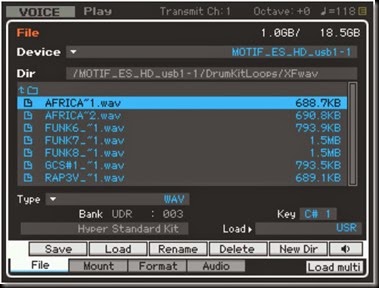



Nessun commento:
Posta un commento